CCC öffnen und Registrierungsstatus prüfen
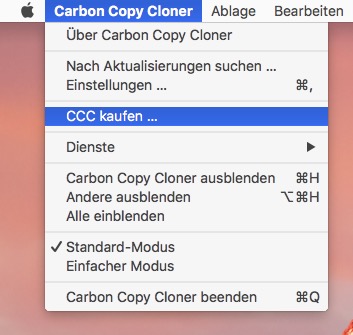
Klicken Sie auf das Carbon Copy Cloner-Menü. Wenn Sie ein Registrierung anzeigen...-Menü sehen, ist CCC schon auf Ihrem Mac registriert. Sie können Registrierung anzeigen … auswählen, um die Registrierungsdetails zu sehen. Wenn CCC noch nicht registriert ist, wird beim Start ein Fenster geöffnet, das anzeigt, dass CCC derzeit auf einer Testbasis läuft. Wenn Sie dieses Fenster bereits geschlossen haben, können Sie CCC kaufen... im Menü Carbon Copy Cloner wählen, um das Testfenster erneut zu öffnen.
Unregistriertes CCC
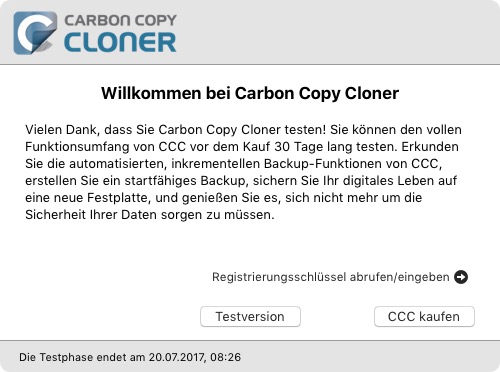
Wenn CCC nicht registriert ist, erscheint das Willkommen bei CCC Fenster. Wenn Sie CCC zuvor gekauft haben, klicken Sie auf Registrierungsschlüssel abrufen/eingeben.
Kopieren und Einsetzen des Registrierungscodes
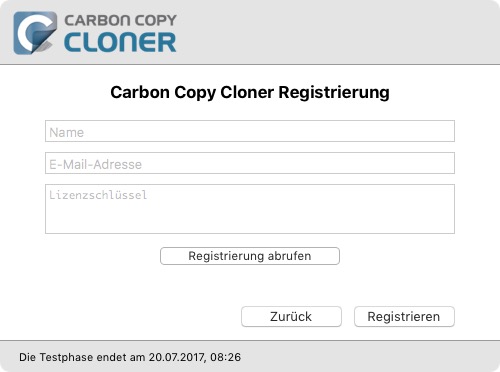
Kopieren und setzen Sie Name, E-Mail-Adresse und Lizenzschlüssel exakt wie in der Registrierungs-E-Mail angegeben ein. Hinweis: Wenn Sie einen anderen Namen oder eine andere E-Mail-Adresse eingeben, wird der Lizenzschlüssel als ungültig erkannt. Klicken Sie auf Registrieren.
Korrekt eingegebener Schlüssel
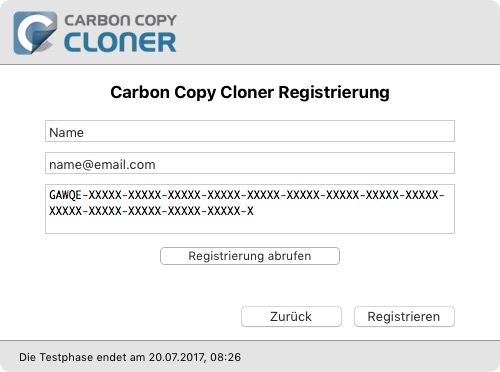
Nur als Referenz, so sieht ein Registrierungscode aus. Beachten Sie, dass der Registrierungscode automatisch in zwei Zeilen umgebrochen wird.
Erfolgreich registriert
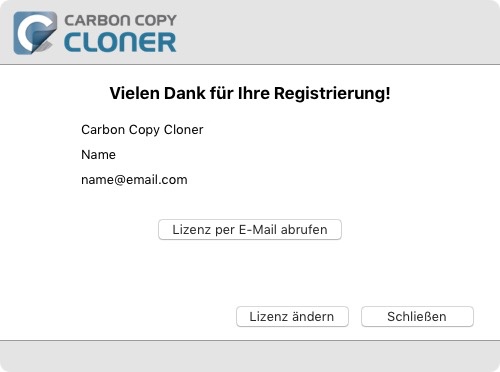
Wenn Sie Ihre Kopie von CCC erfolgreich registriert haben, erscheint das Fenster „Vielen Dank für Ihre Registrierung!“.